Trong bài viết lần trước thì mình đã từng hướng dẫn với các bạn cách đếm và tính tổng các số Âm/ Dương trên Excel, để phục vụ cho công việc tổng hợp, thống kê giữ liệu trên bảng tính rồi.
Để nối tiếp chủ đề đó thì trong bài viết về Excel ngày hôm nay mình sẽ chia sẻ tới các bạn một thủ thuật nhỏ trong việc tách và đếm các giá trị chẵn, giá trị lẻ, cũng như tính tổng chúng bằng công thức mảng SUMPRODUCT.
Okay, bây giờ chúng ta bắt đầu nhé……….
Đọc thêm:
- Cách đếm số ô và tính tổng dựa trên màu nền trên file Excel
- Hướng dẫn tách số Âm và số Dương trên Excel bằng hàm IF
- Xác định số chẵn, số lẻ trên Excel bằng hàm ISEVEN – ISODD
Mục Lục Nội Dung
#1. Cách đếm số giá trị chẵn, lẻ bằng hàm SUMPRODUCT
+ Bước 1: Đầu tiên bạn mở file Excel của bạn lên.
+ Bước 2: Tại đây, bạn click vào ô xuất giá trị đếm số chẵn => và nhập công thức bên dưới để đếm giá trị số chẵn tại ô tham chiếu mảng B2:E7 (vùng giá trị cần đếm)=> Rồi nhấn Enter để hoàn tất công thức.
=SUMPRODUCT((MOD(B2:E7,2)<>0)+0)
+ Bước 3: Ta có được kết quả như hình dưới.
Với trường hợp giá trị bạn cần đếm là các ô số lẻ, bạn cũng nhập công thức tương tự nhưng sửa giá trị +0 (tức số chia hết) thành giá trị +1 (số chia có dư), để hàm MOD tự động trích xuất. Ví dụ:
=SUMPRODUCT((MOD(B2:E7,2)<>0)+1)
Để được kết quả giá trị đếm các ô số lẻ trên bảng tính.
#2. Cách tính tổng giá trị các ô chẵn/ lẻ bằng hàm SUMPRODUCT
Tương tự như cách đếm giá trị các ô chẵn, lẻ. Để đếm các giá trị tổng của từng phần đó, bạn cần sử dụng công thức sau để tính tổng giá trị các ô số chẵn.
=SUMPRODUCT(–(MOD(B2:E7,2)=0),B2:E2)
Như hình.
Ngoài ra với trường hợp bạn cần tính tổng các giá trị số lẻ, thì chỉ cần thay giá trị chia hết =0 về =1 số chia có dự như hình, trước khi nhấn Enter để thực thi.
=SUMPRODUCT(–(MOD(B2:E7,2)=1),B2:E2)
Để được kết quả.
#3. Lời kết
Okay vậy là xong, mình đã hướng dẫn cho các bạn cách dùng hàm SUMPRODUCT và MOD để đếm giá trị các số chẵn, và số lẻ, cũng như tính tổng chúng một cách dễ dàng rồi ha.
Đến đây thì bài hướng dẫn cách đếm số chẵn, số lẻ và tính tống các số chẵn, số lẻ có trên bảng tính Excel của mình cũng xin được tạm dừng. Hi vọng thủ thuật này sẽ hữu ích với các bạn.
Chúc các bạn thành công !
CTV: Lương Trung – Blogchiasekienthuc.com
 Blog Chia Sẻ Kiến Thức Máy tính – Công nghệ & Cuộc sống
Blog Chia Sẻ Kiến Thức Máy tính – Công nghệ & Cuộc sống
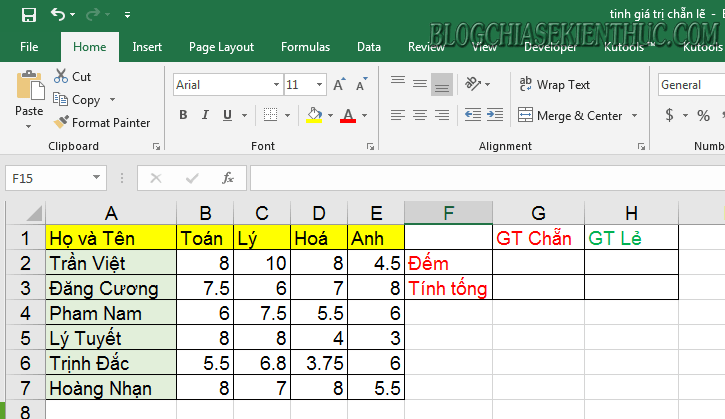
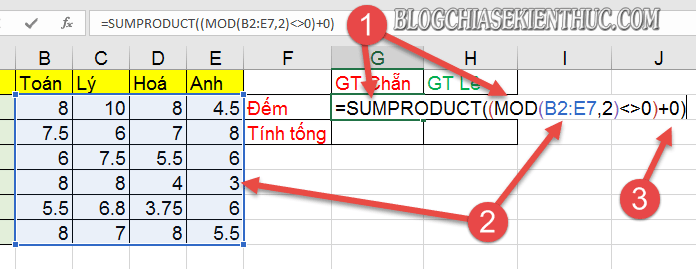
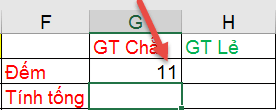
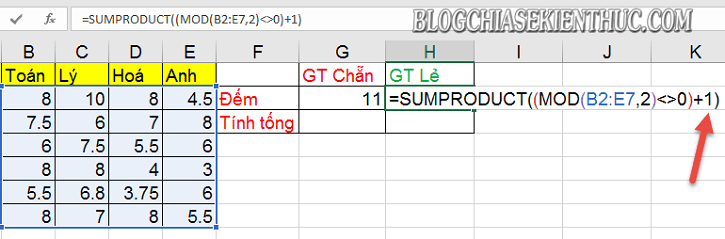
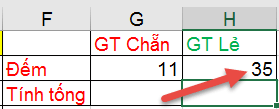
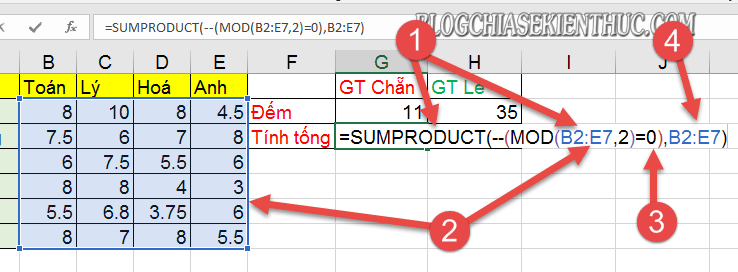
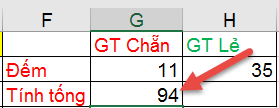
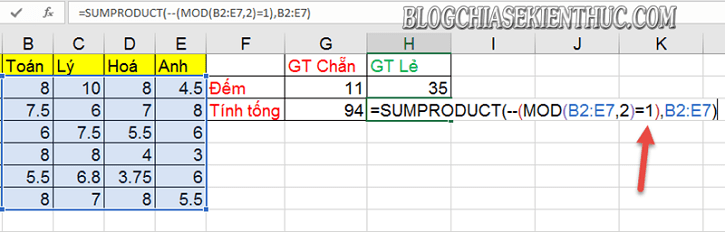
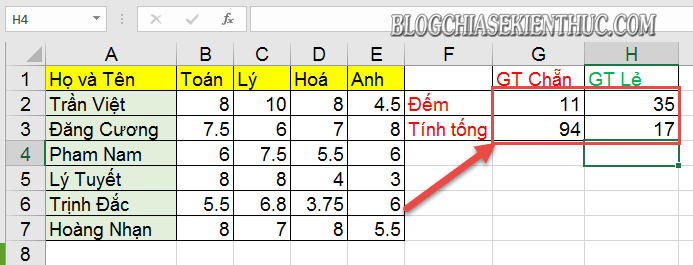



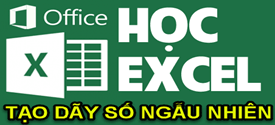

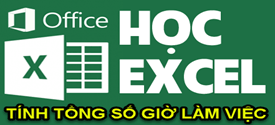

Xin chào! ở công thức tính giá trị lẻ không đúng, ad nghiên cứu lại!